win10系统如何利用注册表编辑器调整音量大小
发布时间:2018-09-19 浏览数:
最近有用户反映win10系统无法调整音量大小,音量大小窗口不再出现,导致无法听音乐,观看视频没声音等现象,影响到操作心情。一般情况下,我们可以点击任务栏右下角的声音图标根据需求调节音量大小,也是操作过程中最常见的一个操作。下面小编分享win10系统如何利用注册表编辑器调整音量大小方法:
1、在win10系统桌面上,开始菜单,右键,运行。
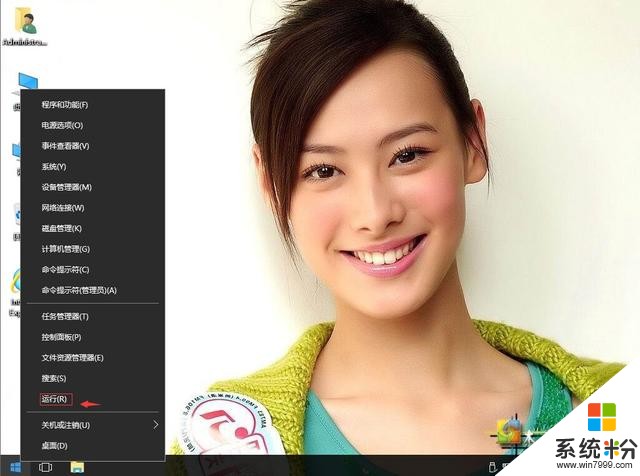
win10系统如何利用注册表编辑器调整音量大小-1
2、输入regedit,再确定。
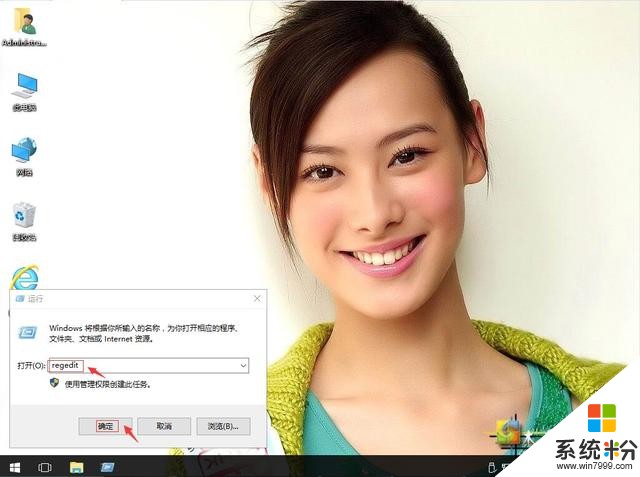
win10系统如何利用注册表编辑器调整音量大小-2
3、在注册表编辑器中定位HKEY_LOCAL_MACHINE\SOFTWARE\Microsoft\Windows\CurrentVersion\Run\。在右侧空白处。右键,字符串值。
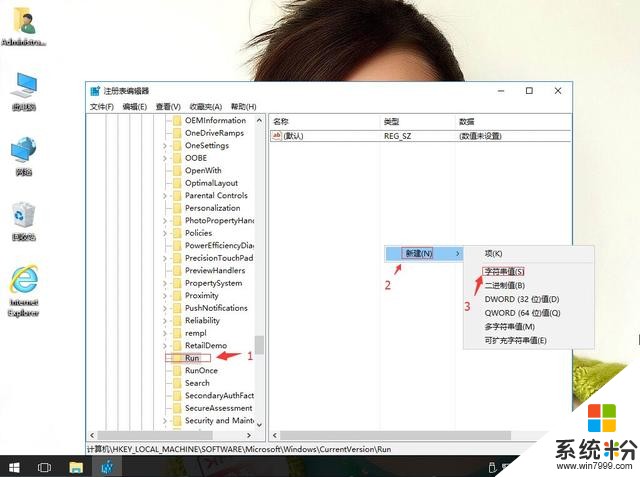
win10系统如何利用注册表编辑器调整音量大小-3
4、重命名为Systray。再右键,修改。
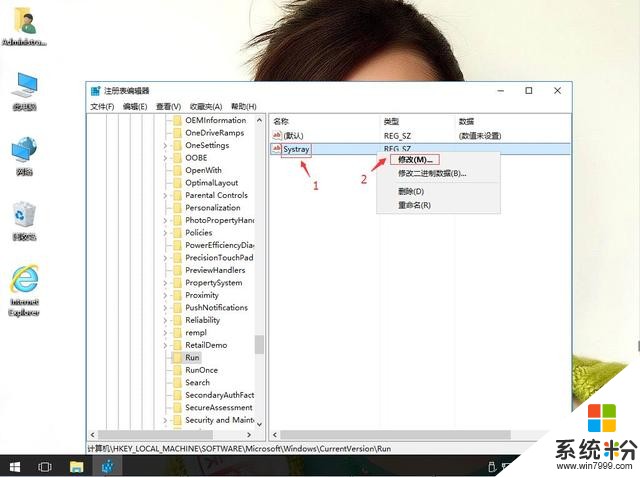
win10系统如何利用注册表编辑器调整音量大小-4
5、把数值数据改为c:\windows\system32\Systray.exe。再确定。

win10系统如何利用注册表编辑器调整音量大小-5









